Cài đặt và chơi thử Solitaire và Minesweeper trên Windows 8.
Solitaire và Minesweeper là 2 game khá nổi tiếng của Microsoft và được chế giễu là làm “tiêu tốn thời gian” của vô số người trên khắp thế giới. Nhưng trong Windows 8 thì mặc định nó không còn tồn tại, và được thay thế bằng phiên bản chạy trên Xbox với nhiều cải tiến. Vậy trên Windows 8, Solitaire và Minesweeper sẽ thay đổi như thế nào so với lần đầu xuất hiện trong các phiên bản Windows 3.0 và Windows 3.1 ?
Cài đặt và chơi thử Solitaire và Minesweeper trên Windows 8
Từ màn hình Startscreen Windows 8, bạn nhấn chọn vào biểu tượng Game
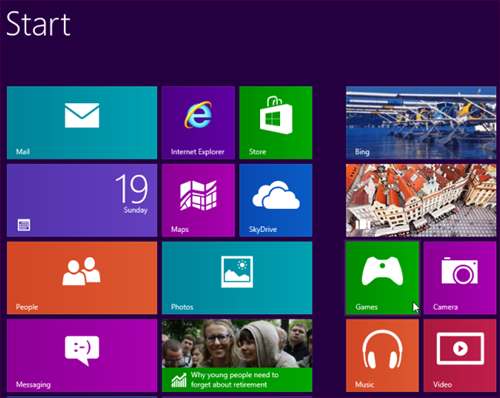
Ứng dụng Xbox sẽ mở ra, tại đây bạn có thể tải về và cài đặt các game Solitaire và Minesweeper, hoặc các game khác như Mahjong và Pinball
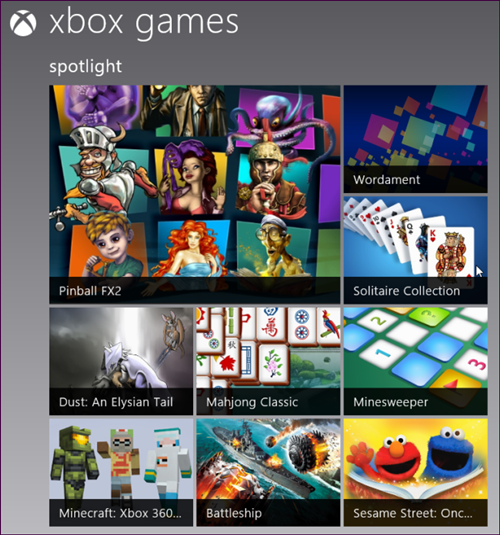
Sau khi cài đặt, bạn nhấn vào tên của trò chơi và nhấn Play để chơi
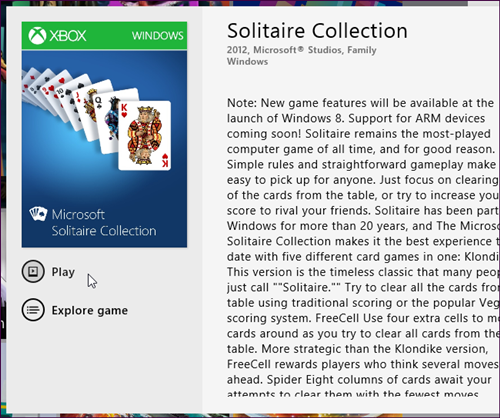
Một cửa sổ yêu cầu bạn tải về và cài đặt trò chơi trên Windows Store.
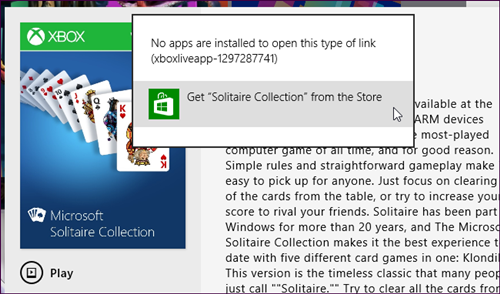
Tại giao diện giới thiệu trò chơi cần cài đặt trên Windows Store, bạn nhấn Install để bắt đầu quá trình tải về và cài đặt. Cũng trên Windows Store, bạn có thể tìm và cài đặt các trò chơi khác như Solitaire, Minesweeper hoặc các trò chơi khác được cung cấp trên Windows Store. Sau khi cài đặt, các trò chơi này sẽ được hiển thị tại màn hình Startscreen.
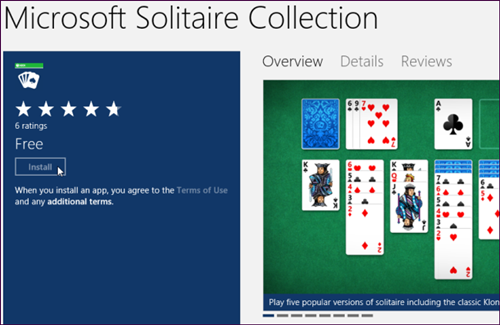
Tại màn hình Startscreen, bạn nhấn vào tên trò chơi để bắt đầu “giải trí”
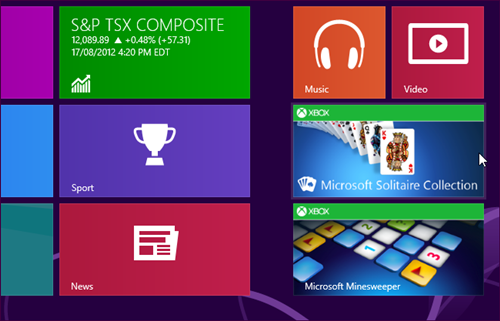
Với Microsoft Solitaire Collection, bạn sẽ có rất nhiều sự lựa chọn, trong đó có Solitaire, Klondike vốn đã quá quen thuộc.
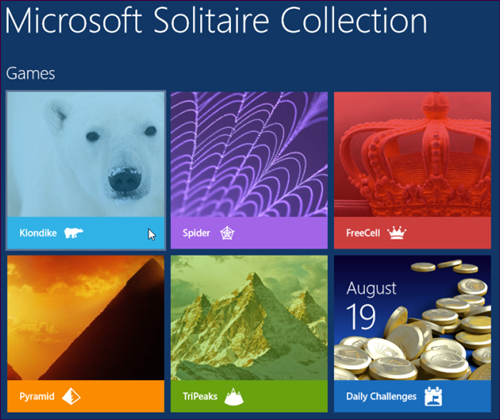
Cả 2 trò chơi Solitaire và Minesweeper đều được “lên bảng thành tích” trên Xbox, điều này quả thật có hơi ngớ ngẩn!
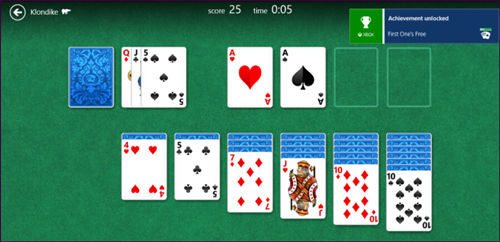
Thậm chí khi thất bại trong trò Minesweeper, bạn sẽ được Xbox “tặng” 1 câu “Happens to Everybody” thật là...
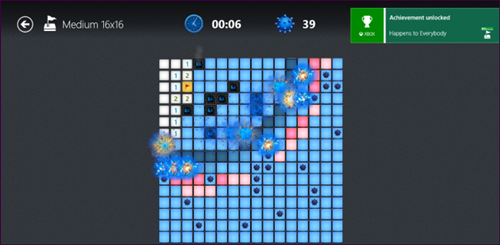
Khôi phục lại Solitaire, Minesweeper, và các game khác theo đúng chất “cổ điển”
Với phiên bản Windows 8, sẽ không còn các game cổ điển như Solitaire, Minesweeper. Vì thế làm cách nào để khôi phục chúng mà không cần phải tải về từ Windows Store ? Genk sẽ giúp bạn.
Trước hết hãy tìm xung quanh có chiếc máy tính nào đang sử dụng Windows 7 hay không. Nếu có, bạn hãy tiến hành truy cập đường dẫn C:\Program Files\ và tìm đến thư mục Microsoft Games và copy nó vào ổ đĩa USB.
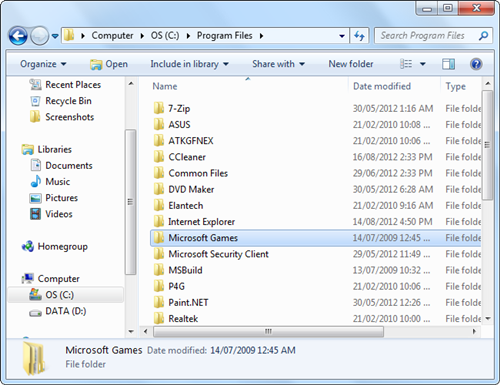
Sau khi copy xong thư mục Microsoft Games, bạn tiếp tục tìm đến C:\Windows\System32\ trên Windows 7 và copy tập tin CardGames.dll vào USB.
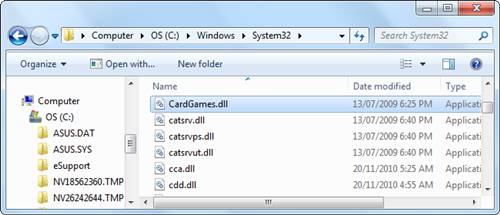
Kết nối USB vào máy tính Windows 8, copy thư mục Microsoft Game vào thư mục C:\Program Files\ trên Windows 8.
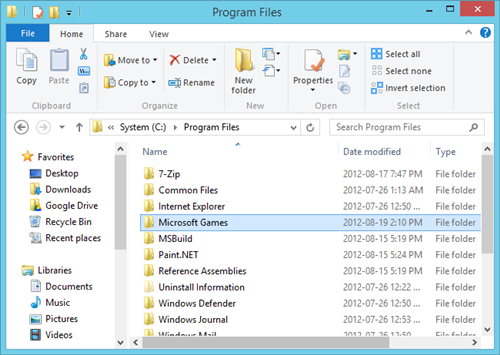
Tiếp tục copy tập tin CardGames.dll từ USB vào thư mục game Solitaire. Bạn cũng làm tương tự copy vào các thư mục game còn lại.
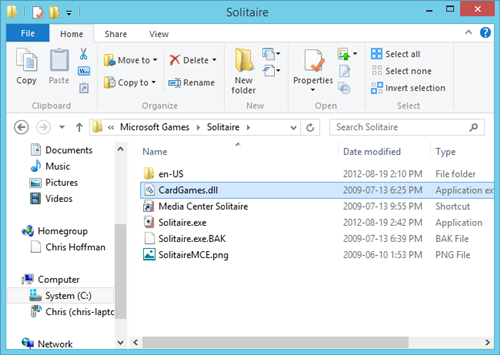
Tiếp tục sử dụng ứng dụng Microsoft Game Patcher để chỉnh thông số các game để tránh việc tự động kiểm tra và cập nhật phiên bản mới của game.
Lưu ý : Một số các ứng dụng Antivirus sẽ nhận Microsoft Game Patcher là nguy hiểm, vì vậy bạn cần tắt trình Antivirus trước khi tải về và sử dụng.
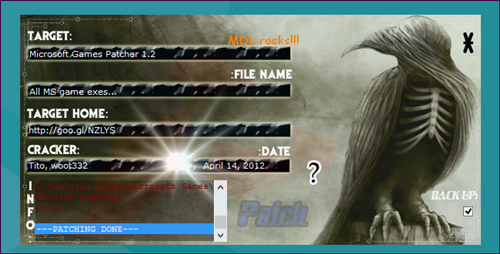
Sau khi tiến hành Patch, các tập tin exe của game sẽ chạy được bình thường và không gặp bất cứ lỗi gì trên Windows 8.
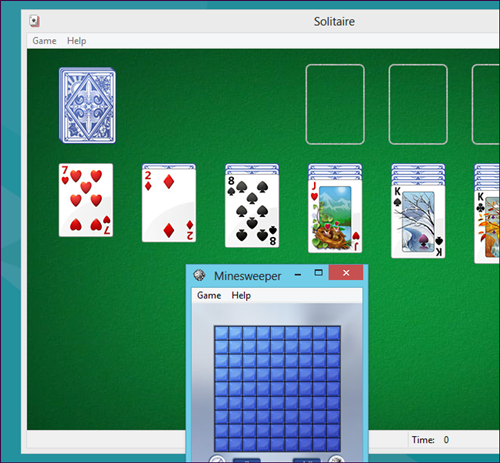
Bạn có thể thêm chúng vào màn hình Startscreen của Windows 8 bằng cách Pin chúng.
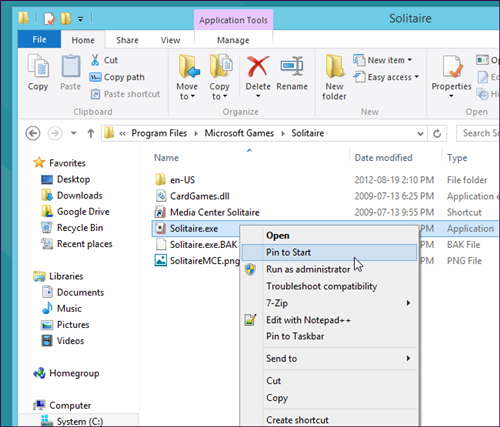
Chúc bạn thành công.
Theo HowToGeek



